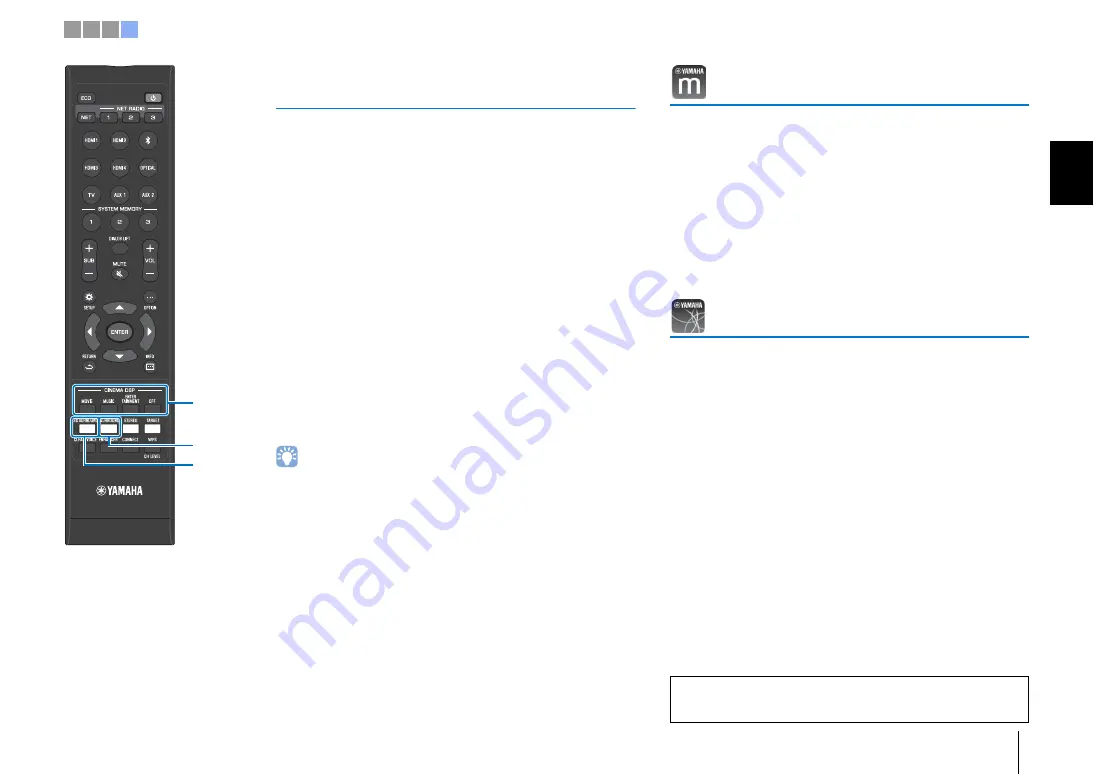
d
Lecture
Fr
17
Restitution d’un son surround tridimensionnel
(CINEMA DSP 3D/CINEMA DSP)
Sélectionnez le programme CINEMA DSP souhaité selon la source
audio et vos préférences. La technologie de reproduction de
champ sonore exclusive de Yamaha (CINEMA DSP 3D/CINEMA
DSP) restitue des champs sonores réalistes comparables à ceux
des salles de cinéma ou de concert, offrant à l’utilisateur un
environnement d’écoute naturel en trois dimensions.
Les champs sonores sont restitués au moyen de CINEMA DSP 3D
pour la lecture du son Surround 3D et de CINEMA DSP pour la
lecture du son surround. Les mêmes programmes peuvent être
sélectionnés à la fois pour CINEMA DSP 3D et CINEMA DSP.
1
Appuyez sur la touche 3D SURROUND ou
SURROUND pour activer le mode de lecture
Surround 3D ou surround.
2
Appuyez plusieurs fois sur la touche CINEMA DSP
(MOVIE, MUSIC, ou ENTERTAINMENT) pour
sélectionner le programme souhaité.
Le nom du programme CINEMA DSP est indiqué sur
l’afficheur de la face avant.
• Appuyez sur la touche OFF pour désactiver CINEMA DSP. Le contenu audio est
lu en mode Surround 3D ou en mode surround.
• Reportez-vous à la page 39 du Mode d’emploi pour de plus amples informations.
MusicCast CONTROLLER
L’application dédiée gratuite pour dispositifs mobiles, MusicCast
CONTROLLER, vous permet d’écouter la musique stockée sur un
dispositif mobile comme un smartphone, ou sur un serveur, ou
encore d’écouter des stations de radio sur Internet et les
principaux services en streaming.
Cette application vous permet également de distribuer du contenu
vers d’autres dispositifs compatibles MusicCast pour une lecture
synchronisée.
Voir le « Guide d’installation MusicCast » pour en savoir plus.
Recherchez « MusicCast CONTROLLER » sur l’App Store ou
Google Play.
HOME THEATER CONTROLLER (WLAN)
L’application dédiée gratuite pour dispositifs mobiles, HOME
THEATER CONTROLLER (WLAN), vous permet de facilement
commander l’appareil, en réalisant des tâches comme configurer
les faisceaux sonores sur un écran visuel, sélectionner une source
d’entrée et régler le volume sur un dispositif mobile.
Recherchez « HOME THEATER CONTROLLER (WLAN) » sur l’App
Store ou Google Play.
L’appareil est pourvu d’autres fonctions non décrites dans ce
livret. Voir le Mode d’emploi pour en savoir plus.
1 2 3 4
CINEMA DSP
3D SURROUND
SURROUND
















































